Az ablak április 10-i frissítésében a Homegroups rendelkezikeltávolítottuk. A házcsoportokat a fájlok megosztására használták a hálózaton keresztül. Sok végfelhasználó számára a házcsoport Windows funkciónak tűnt, amikor a hálózati megosztás valójában egyszerű volt. Hihetetlenül könnyű a fájlok megosztása otthoni csoport nélkül. Így teheti meg.
Fájlok megosztása otthoni csoport nélkül
Fájlok megosztása otthoni csoport nélkül Önengedélyeznie kell a fájlmegosztást a hálózaton keresztül. A leggyorsabb módszer erre az, ha a File Explorer navigációs sávján a Hálózat elemre kattint. Ha a hálózati megosztás ki van kapcsolva, a tetején egy sárga sáv látható, amelyre kattintással engedélyezheti a megosztást.
Alternatív megoldás lehet a Beállítások alkalmazás és alépjen a Hálózat és Internet oldalra. Ott menjen az Állapot lapra, majd kattintson a „Megosztási beállítások” elemre. Ezzel megnyílik a Vezérlőpult, ahol egy szakasz már kibővült. Ebben a szakaszban kapcsolja be a hálózati felfedezést.
A hálózati felfedezés lehetővé teszi, hogy a hálózat többi számítógépe is megnézze a rendszerét.

Megoszthat egy fájlt vagy egy teljes mappát a következővelbárki a hálózaton. A File Explorer alkalmazásban keresse meg a megosztani kívánt fájlt vagy mappát. Kattintson a jobb gombbal és válassza a „Hozzáférés megadása” lehetőséget. Látni fog néhány otthoni csoportot, ám ezek csak ott vannak, mert a Microsoft nem tette ezt nagyon jól. Ki kell választania a Konkrét emberek lehetőséget.
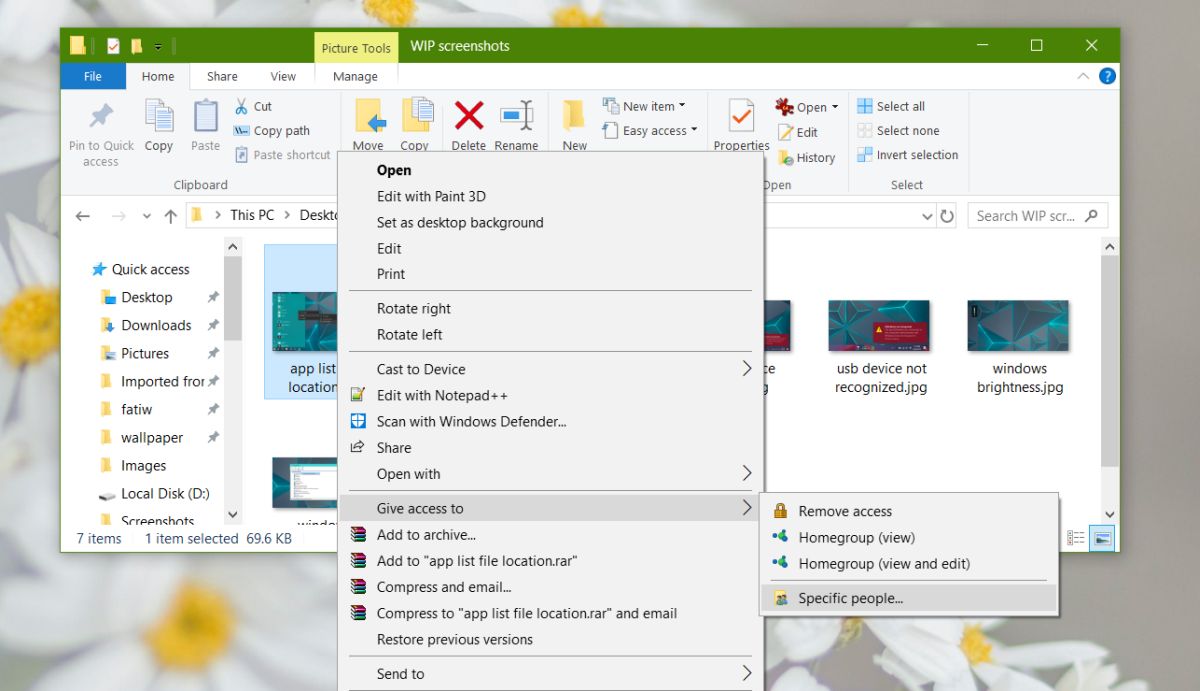
A következő képernyőn megadhatja annak a számítógépnek a nevét, amellyel meg akarja osztani a fájlokat, vagy kiválaszthatja a „Mindenki” lehetőséget, és engedélyezheti a hálózat mindenki számára a kérdéses elemhez való hozzáférést.
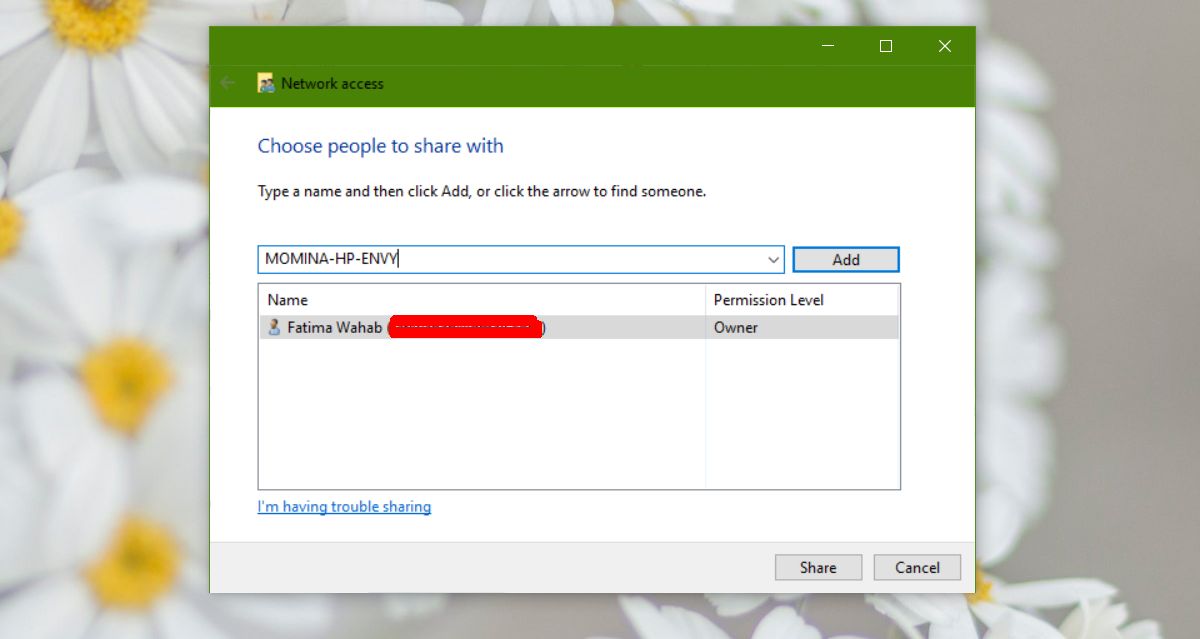
Miután a fájlt megosztották, kap egy linket a rendszerében található fájlhoz, amelyet el kell küldenie mindenkinek, aki hozzáférni akar a fájlhoz.
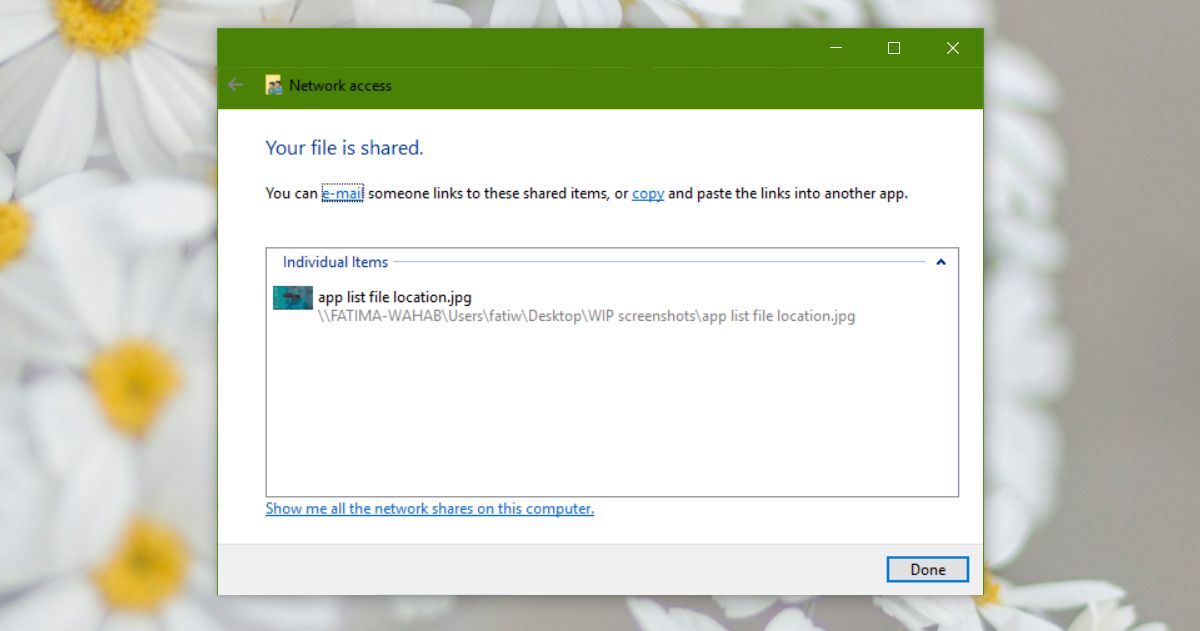
A Hozzáférés megadása lehetőségek csak a következők számára érhetők elfájlokat és mappákat a Windows meghajtón, amely általában a C meghajtó. Más meghajtókon ez a lehetőség nem jelenik meg, amikor egy fájlra vagy mappára kattint a jobb gombbal.
Közeli megosztás
Ha mindez túl bonyolultnak tűnik, akkor csak tehetválassza a Közeli megosztás lehetőséget, amely sokkal-sokkal könnyebb. Nem kell hozzáférést biztosítania a fájlokhoz, sem az engedélyekkel foglalkozni. Ha a rendszer, amellyel megosztja a fájlokat, ugyanabban a hálózatban van, mint Ön, akkor megoszthatja a helyi menüből.
A Microsoft javasolja egy ilyen felhőmeghajtó használatát ismint OneDrive, hogy megosszák a fájlokat hivatalos súgóoldalán, amely működik, de ez egy másik módja annak, hogy a terméket továbbadjuk a felhasználóknak. Ugyanebben a célban használhatja a Dropboxot vagy a Google Drive-ot.













Hozzászólások